1.U盘读不出来怎么办?在任何电脑上都读不出来
2.u盘读不出来怎么办?
3.电脑识别不到U盘是怎么回事?
4.为什么我的U盘在电脑上读不出来?
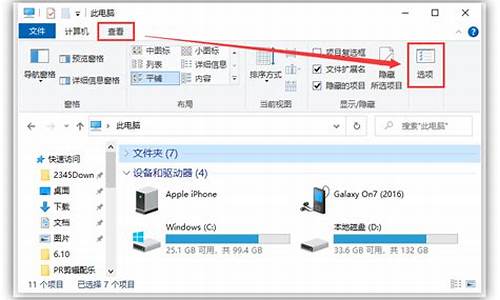
1.试试换个USB接口,如果是插在USB延长线或者机箱前置USB面板上(可能会导致驱动不足),改成直接插在主板的USB口上,另外,部分奇葩的笔记本,有些USB口插鼠标键盘能用,但插U盘就是不能用。
2.主板USB 3.0的驱动有没有装上,Win7和XP默认是不自带USB3.0驱动的,不装驱动,这个接口就无法使用。
3.换个其他正常的U盘试试看看主板就跟这个U盘有兼容性问题。
1、BIOS禁用了USB设备。(进入BIOS,将“Enable USB Device”修改为“Enable”)
2、USB接口的问题。(可以考虑换其他的USB接口尝试一下。)
3、主板和系统的兼容性问题。(重新刷新一下BIOS看看。)
4、USB设备被损坏。(换一台计算机测试一下即可。)
5、USB驱动程序的问题。(可以考虑到设备生产商的官方网站下载最新的驱动程序安装。)
方法一:1、首先需要将USB设备插入到计算机USB接口,然后点击电脑的“开始”菜单,点击“运行”,在输入框中输入“cmd”命令,点击“确定”按钮。
2、在命令提示符窗口内分别执行下面两条命令
reg add "HKEY_LOCAL_MACHINE\SYSTEM\CurrentControlSet\Control\Session Manager\Environment" /v "DEVMGR_SHOW_DETAILS" /d 1 /t REG_SZ /f
reg add "HKEY_LOCAL_MACHINE\SYSTEM\CurrentControlSet\Control\Session Manager\Environment" /v"DEVMGR_SHOW_NONPRESENT_DEVICES" /d 1 /t REG_SZ /f
3、将计算机重启,点击“开始”菜单,打开“运行”,输入“devmgmt.msc”命令,点击“确定”按钮或者右击桌面上“我的电脑”,在弹出的快捷菜单中选择“属性”,点击“硬件”选项卡,然后点击下面的“设备管理器”按钮。
4、打开设备管理器,在菜单栏点击“查看” - “显示隐藏的设备”。
5、鼠标左键双击双击“通用串行总线控制器”项目,将所显示的灰色项目和USB大容量存储设备卸载掉。
6、然后右键点击“通用串行总线控制器”项目,在弹出的下拉菜单中选择“扫描检查硬件改动”。
7、拔掉USB设备,再重新插上,看是否已经OK。
8、若重新插入还是没好,则右键点击“通用串行总线控制器”下的“USB Root Hub”项目,点击“属性”。
9、在打开的也窗口中点击“电源管理”选项卡,去掉“允许计算机关闭此设备以节约电源”,点击“确定”按钮(依次对每个USB Root Hub的属性进行修改)。
方法二:1、点击“开始”菜单,选择“运行”命令,在打开的框内输入“regedit”命令,然后点击“确定”按钮。
2、打开“注册表编辑器”窗口,在左侧注册表树窗口依次展开以下分支
HKEY_LOCAL_MACHINE\SYSTEM\CurrentControlSet\Control\Class\{4D36E967-E325-11CE-BFC1-08002BE10318}
3、右键点击“UpperFilters”和“LowerFilters”,选择删除即可。
U盘读不出来怎么办?在任何电脑上都读不出来
u盘读不出来可以根据实际情况用杀毒、格式化(不需要u盘里面的资料的情况)、低格修复和送修几种方法处理:
一、如果是由于中毒而引起的U盘不能读取,可以尝试着使用杀毒软件进行U盘杀毒,建议使用U盘专杀工具进行U盘的查杀。
二、如果U盘中没有重要的文件,那么可以尝试着格式化U盘。格式化是最简单的解决办法,但是也是最不想使用的解决办法,因为一旦格式化后,里面的数据将会丢失。
三、可以使用低格修复工具来进行修复,一些U盘的商家也会提供一些类似的软件。
四、如果U盘是硬件故障的话,为了保证你的U盘数据,不建议对U盘进行其他操作,避免二次破坏,及时送修专业人士,或许还能恢复数据。
注意事项
1、U盘故障包含逻辑层 和物理层故障,逻辑层通常是指误删除、误克隆、误格式化、分区丢失、感染等情况,物理层是指由于硬件物理损伤引起的丢失数据恢复,如:电机卡死、盘片物理坏道、硬盘电脑不识别、磁头移位等。
2、首次使用U盘,系统会报告“发现新硬件”,稍候,会提示“新硬件已经安装并可以使用了”,经常插入的U盘没有提示。
参考资料:
参考资料:
u盘读不出来怎么办?
原因如下:
1.
盘驱动未正确安装,电脑一般会提示设备未正确安装,而且电脑右下角有一设备驱动未安装正确的提示图标。在计算机设备管理中也可看见设备未正确安装驱动。
2.
硬件原因。把u盘插入多台电脑usb接口都是没有反应(一般为指示灯不闪烁和电脑右下角没新移动设备加载和图标显示),这样很可能是u盘内部硬件坏掉了。
3.
u盘内部文件被破坏,往往电脑会弹出一个格式化设备对话框。
4.
u盘中了也可能导致u盘不能被电脑识别(中这样的的概率一般是很小的)。
建议使用U盘时,按照使用规格。拔出时不要直接拔出来,要先在电脑上弹出。
电脑识别不到U盘是怎么回事?
1.系统认到U盘,却显示硬件无法正常启用。 解决办法:重启系统换个插槽,如若不行再把任务管理器里面的USB驱动全删了。再从新认一遍。
2.系统检测不到。 解决办法:同上。。。。。。另外确认一下U盘是否损坏。 3.系统认到,却停在硬件检测那边。
解决办法:这种情况通常是移动硬盘比较常见。因为移动硬盘所寻的功率较高,而我们机箱前置的USB接口的供电量不足,从而导致这种情况发生。在这种情况下,可把移动硬盘USB线上的两个USB同时接入机箱的USB插口。或者把USB线插入机箱背后主板上的插槽内。
4.插入U盘。画面定格死机。
解决办法:在设备管理器中把USB的驱动全删了,重新认一遍。。但也有可能是供电问题。可更换插槽试试。或者放到另外一台电脑上杀一下U盘是否有。 如若不行。,最直接,最有效的方法————重装系统 5.插入U盘,蓝屏。。。
解决办法:换插槽,删驱动。实在不行重装。6.系统认到U盘,看得到盘符。却打不开。或者打开后里面没东西。解决办法:这种情况大部是因为U盘出现坏道而引起的。但也有的时候是因为等原因。可先进行查杀木马看看。也可以用chkdsk工具来对U盘进行修复一下看看。。 优盘之家 本站有相关的修复软件。 7.电脑已经识别到U盘,但打开“我的电脑”却不能看到相应的盘符。
进入“管理工具”中的磁盘管理(在“运行”里输入diskmgmt.msc后回车),可以看到该盘,但没有分配盘符。手动分配一个盘符g,但打开“我的电脑”,仍然没有出现U盘盘符。在地址栏输入g:\,提示找不到file://g:/文件。如果在磁盘管理执行格式化该U盘,则提示无法格式化,该卷未被启用。如果在磁盘管理中右键点刚分配的g盘,选择管理,则提示找不到g:\。但在windows控制台下(命令提示符,在“运行”里输入cmd后回车)可以进入U盘,可以正常操作(拷贝,删除,打开文件)。奇怪的是,插上移动硬盘却可以看到相应的盘符。
最终解决方法: 到系统目录 C:\WINDOWS\system32\drivers 看有没有一个“sptd.sys”的文件。删除它,重新启动。问题解决!注意:这个“sptd.sys”不是微软windows自带的
文章来自: U盘技术网(.5z18) 详文参考: ://.5z18/bencandy.php?fid=51&id=2898
为什么我的U盘在电脑上读不出来?
电脑无法识别U盘是什么原因呢?
电脑无法识别U盘是什么原因呢?
1、在资料线损坏的情况下,电脑读不出u盘资料的,检测的方法,就是使用另外一根资料线插在电脑上,这样就能知道好坏了。电脑USB的介面出现故障,也会出现电脑读不出u盘的问题,解决的办法就是换个介面。
2、\r\n\r\n另外还有一种原因,就是USB接口供电不足,可能是USB接口连接的外设太多造成供电不足。建议使用带电的USBHUB或者使用USB转PS/2的转接头。
3、U盘文件系统损坏:如果U盘文件系统损坏,可能会导致U盘无法被识别。您可以尝试在Windows中打开“磁盘管理”,找到U盘所对应的磁盘,右键点击该磁盘,选择“属性”-“工具”-“检查”进行磁盘错误检测和修复。
4、u盘插到电脑上显示“无法识别的usb设备”的原因有以下几种:U盘与电脑插口接触不良:由于U盘与电脑的USB插口接触不良导致两者之间的数据传输不流通,就会引起“无法识别的usb设备”的窗口弹出。
为什么电脑不识别u盘?
为什么电脑不识别u盘?
在资料线损坏的情况下,电脑读不出u盘资料的,检测的方法,就是使用另外一根资料线插在电脑上,这样就能知道好坏了。电脑USB的介面出现故障,也会出现电脑读不出u盘的问题,解决的办法就是换个介面。
U盘文件系统损坏:如果U盘文件系统损坏,可能会导致U盘无法被识别。您可以尝试在Windows中打开“磁盘管理”,找到U盘所对应的磁盘,右键点击该磁盘,选择“属性”-“工具”-“检查”进行磁盘错误检测和修复。
U盘插入电脑,电脑无法检测到设备\r\n第1步:如果U盘插入电脑,电脑提示“无法识别的设备”,说明U盘的供电电路正常。接着检查U盘的USB接口电路故障。
U盘本身有问题:U盘是一种物品,可能有磁盘损坏、连接器松动等问题,导致无法识别。USB接口和驱动程序的问题:USB接口是链接设备的桥梁,如果出现物理损坏或脏污,U盘也无法被识别。
电脑无法识别U盘,解决方法如下:此电脑(我的计算机)鼠标右击——管理——设备管理器--通用串行总线控制器--看一下有没有(USB大容量存储设备)点卸载。再重新拔插你的U盘试下。
电脑无法读取U盘是怎么回事?
电脑无法读取U盘是怎么回事?
U盘文件系统损坏:如果U盘文件系统损坏,可能会导致U盘无法被识别。您可以尝试在Windows中打开“磁盘管理”,找到U盘所对应的磁盘,右键点击该磁盘,选择“属性”-“工具”-“检查”进行磁盘错误检测和修复。
在资料线损坏的情况下,电脑读不出u盘资料的,检测的方法,就是使用另外一根资料线插在电脑上,这样就能知道好坏了。电脑USB的介面出现故障,也会出现电脑读不出u盘的问题,解决的办法就是换个介面。
\r\n\r\n另外还有一种原因,就是USB接口供电不足,可能是USB接口连接的外设太多造成供电不足。建议使用带电的USBHUB或者使用USB转PS/2的转接头。
造成电脑无法识别U盘的原因可能有很多,如下所述:U盘本身有问题:U盘是一种物品,可能有磁盘损坏、连接器松动等问题,导致无法识别。
为什么u盘插在电脑上显示不出来?
为什么u盘插在电脑上显示不出来?
1、插入USB设备后电脑不显示盘符先确认插入USB设备(如U盘)时是否有提示音,若无任何反应也无提示音,建议放到其它电脑上测试,以排除USB设备本身的故障。如果插入USB设备(如U盘)时有提示音,而且在别的机器上也能使用。
2、首先排除掉是U盘损坏的问题后,我们插入u盘进电脑。打开电脑系统的此电脑,点击查看选项。在文件夹选项界面,点击查看,取消勾选隐藏空的驱动器,然后点击应用,这样就能显示出隐藏的u盘盘符。
3、电脑的USB接口接触不良,可以拔下来重新插入试试。换一个USB接口来看看U盘是否有反应,一般电脑都会有两个USB接口,一个没反应我们可以换另外一个来试试。
电脑不能识别u盘怎么回事
电脑不能识别u盘怎么回事
电脑无法识别U盘,解决方法如下:此电脑(我的计算机)鼠标右击——管理——设备管理器--通用串行总线控制器--看一下有没有(USB大容量存储设备)点卸载。再重新拔插你的U盘试下。
U盘文件系统损坏:如果U盘文件系统损坏,可能会导致U盘无法被识别。您可以尝试在Windows中打开“磁盘管理”,找到U盘所对应的磁盘,右键点击该磁盘,选择“属性”-“工具”-“检查”进行磁盘错误检测和修复。
\r\n第2步:如果U盘的USB接口电路正常,则可能是时钟电路有故障(U盘的时钟频率和电脑不能同步所致)。接着检测时钟电路中的晶振和谐振电容。\r\n第3步:如果时钟电路正常,则是主控芯片工作不良。
造成电脑无法识别U盘的原因可能有很多,如下所述:U盘本身有问题:U盘是一种物品,可能有磁盘损坏、连接器松动等问题,导致无法识别。
U盘插在电脑上无法读取可能是因为正常连接,但是找不到盘符所致。解决方法如下。1,右键“我的电脑”,在弹出的菜单中点击“管理”。2,在计算机管理窗口中,点击右侧的“存储”-“磁盘管理”。
电脑不识别u盘原因分析:所谓“无法识别”对于操作系统来说,或者是驱动有问题,或者是USB设备出现了问题,或者是计算机与USB设备连接出现了故障,解决这样的问题也是从这几处着手。
电脑不识别u盘怎么办?原因分析及解决办法
电脑不识别u盘怎么办?原因分析及解决办法
1、插入USB设备后电脑不显示盘符先确认插入USB设备(如U盘)时是否有提示音,若无任何反应也无提示音,建议放到其它电脑上测试,以排除USB设备本身的故障。如果插入USB设备(如U盘)时有提示音,而且在别的机器上也能使用。
2、再重新拔插你的U盘试下。如果此方法无法解决且盘内有重要数据,可以借助专业的数据恢复软件拯救数据,挽回损失。以嗨格式数据恢复大师为例,具体方法如下:先到嗨格式下载一个软件,然后按提示安装软件。
3、电脑不识别u盘解决办法:检测电脑u盘接口是否可用:可以找一个可以正常使用的外接设备,插在该电脑的USB接口上,如果能够读出来,说明该接口是可以用的。如果不能读出来,再做下一步具体分析。
4、电脑不识别u盘解决办法如下:更换USB接口电脑中的USB接口是U盘插入的地方,如果USB接口有物理性损伤,U盘便不能读取,可以检查一下USB接口是否有问题,如果有问题应更换USB接口或电脑。
5、当电脑无法识别U盘时,这可能是由于多种原因引起的。以下是一些可能的解决方案:确保U盘已正确插入电脑。将U盘插入不同的USB插口,看看是否能够被识别。检查电脑的设备管理器。
6、首先分析USB无法识别的硬件原因:BIOS禁用了USB设备。(进入BIOS,将“EnableUSBDevice”修改为“Enable”)USB接口的问题。(可以考虑换其他的USB接口尝试一下。)主板和系统的兼容性问题。
U盘在电脑上读不出来的原因是因为USB大容量存储设备设置错误。
需要准备的工具:U盘,电脑。
1、将U盘插入电脑,然后打开此电脑。
2、在系统列表界面打开“设备管理器”。
3、在打开的“设备管理器”窗口中,展开“通用串行总控制器”。
4、选择“USB大容量存储设备”。
5、选择“X”图标并点击“卸载”,弹出确认窗口点击“确定”即可。
6、插入U盘,等待扫描完成,通用串行总控制器显示“USB大容量存储设备”,就是成功显示U盘。










